怎么用Excel根据姓名统计数量?
来源:网络收集 点击: 时间:2024-07-05【导读】:
怎么用Excel根据姓名统计数量?我们可以用COUNTIF函数来实现,也可以用系统工具来实现。工具/原料more电脑:笔记本 E1-571G 系统:Windows7 x64位WPS Office 2019方法一:1/2分步阅读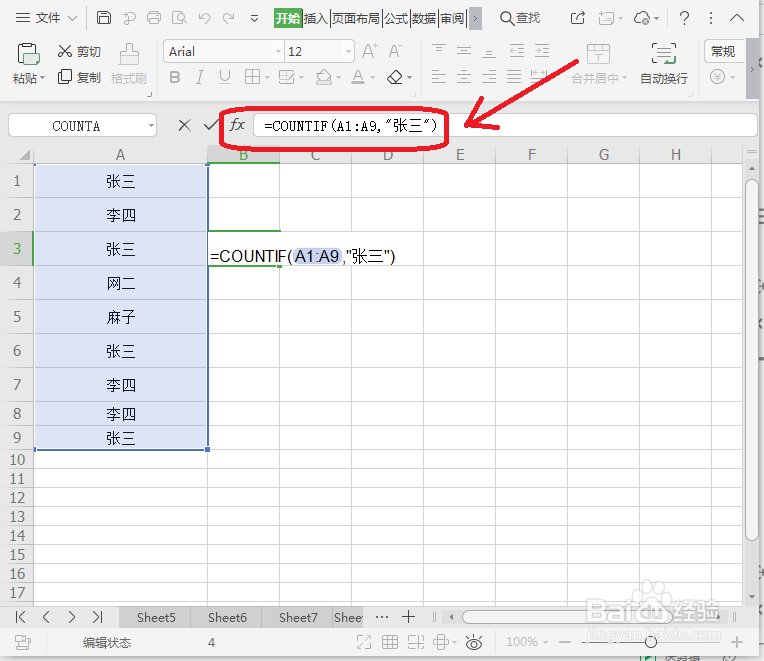 2/2
2/2 方法二:1/3
方法二:1/3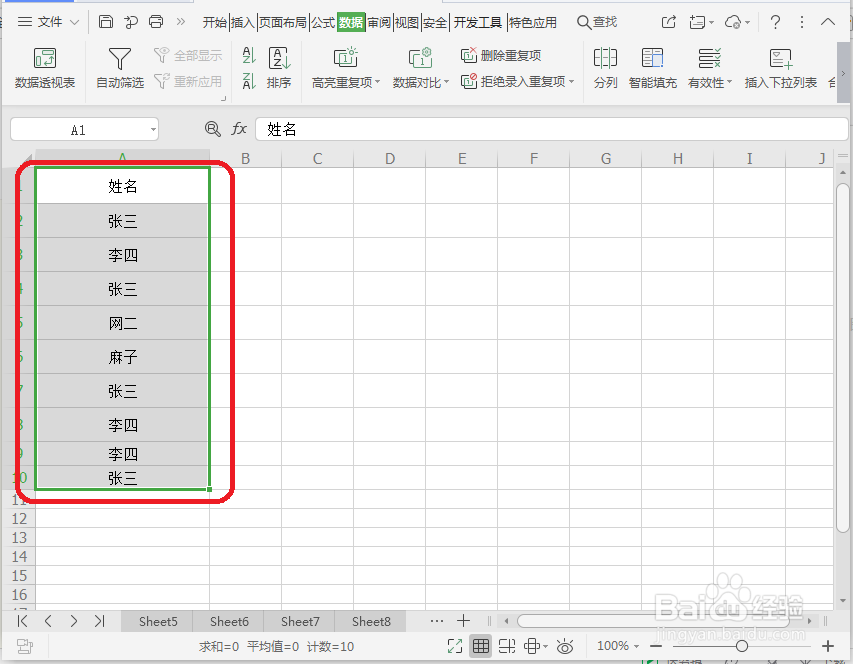 2/3
2/3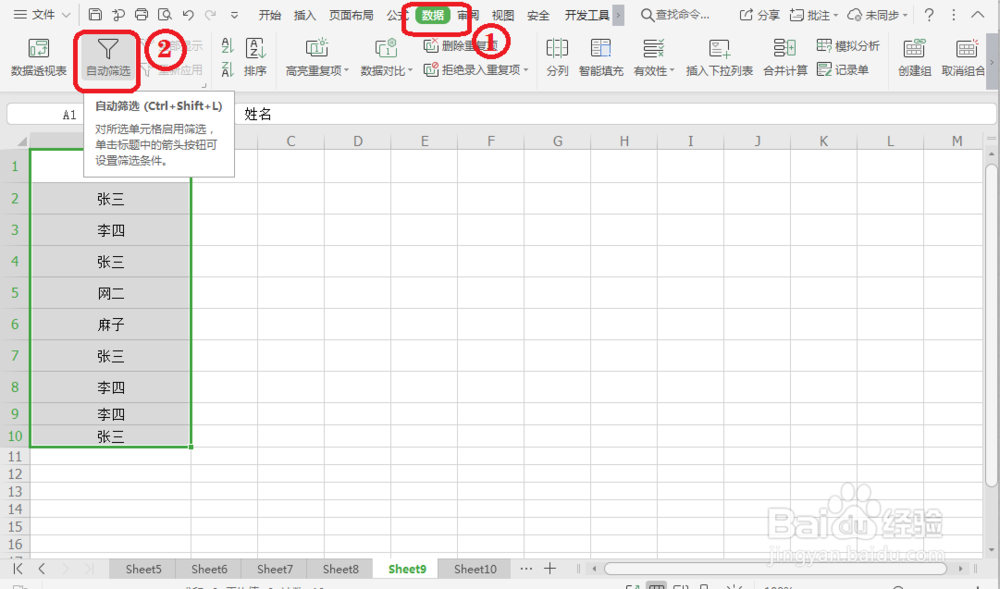 3/3
3/3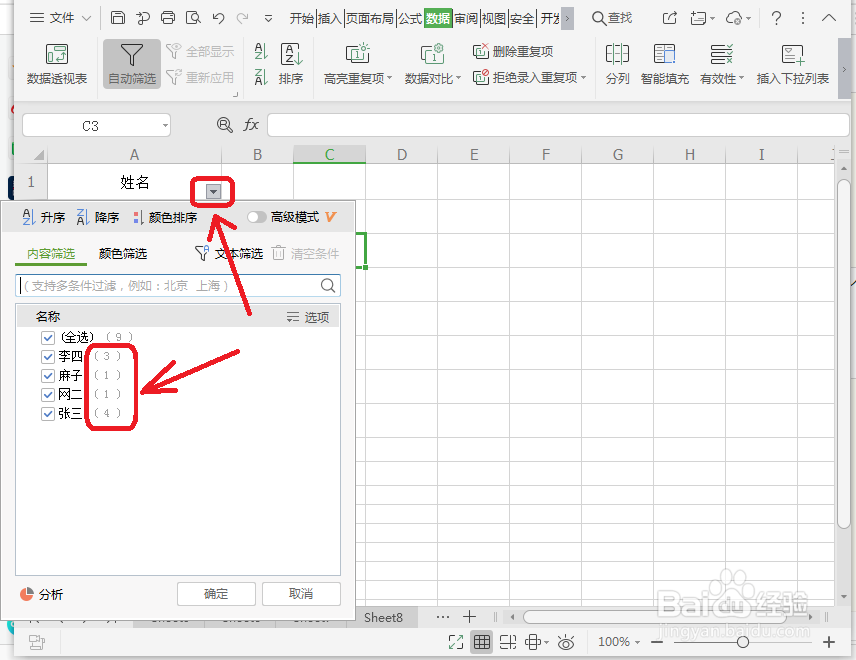 总结:
总结:
第一步:选择一个单元格,然后在fx中输入公式:=COUNTIF(A1:A9,张三),公式说明:A1:A9为查找区域,“张三”为查找条件,如下图所示。
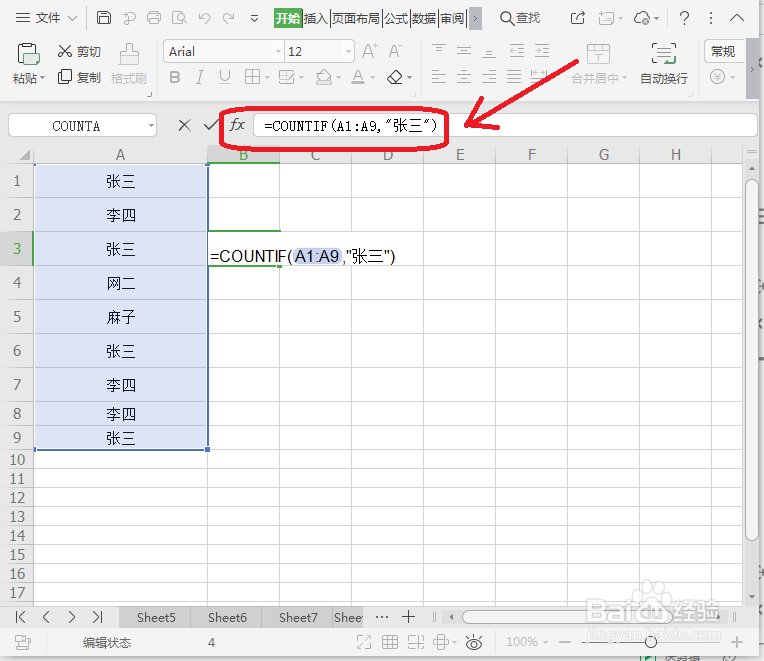 2/2
2/2第二步:公式输入完成,按“Enter”键,这时出现的值就是“张三”在查找区域中的统计数量,如下图所示。
 方法二:1/3
方法二:1/3第一步:选中你需要统计数量的单元格区域,如下图所示。
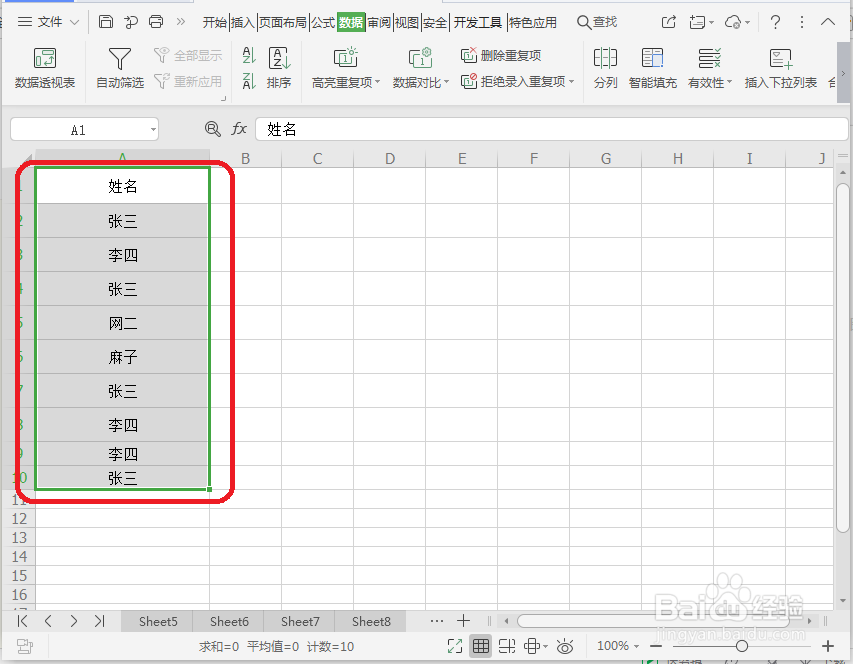 2/3
2/3第二步:点击菜单中的“数据”,再点击“自动筛选”,如下图所示。
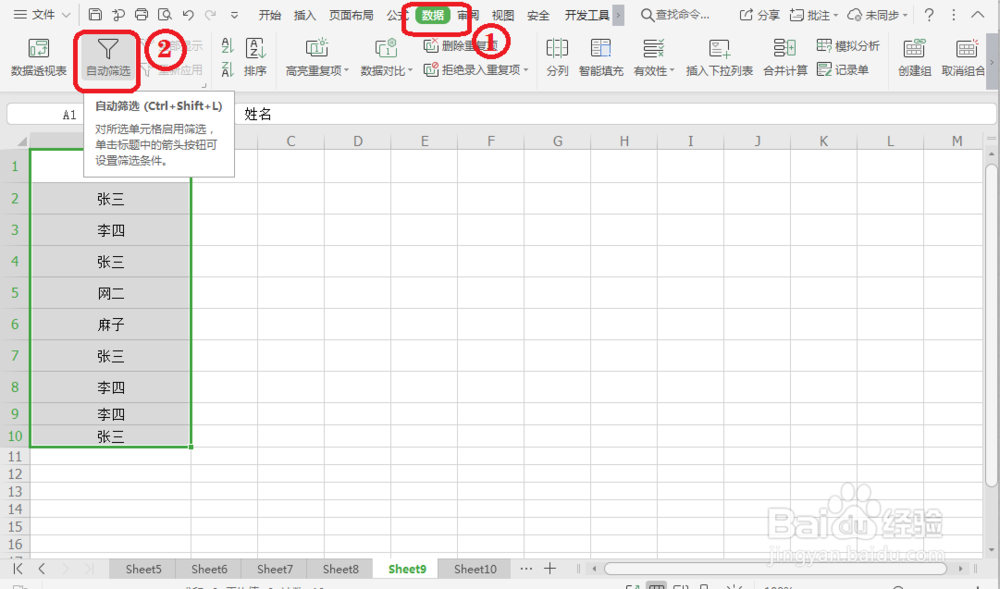 3/3
3/3第三步:点击第一个单元格右下角小三角,就能查看姓名统计的数量,如下图所示。
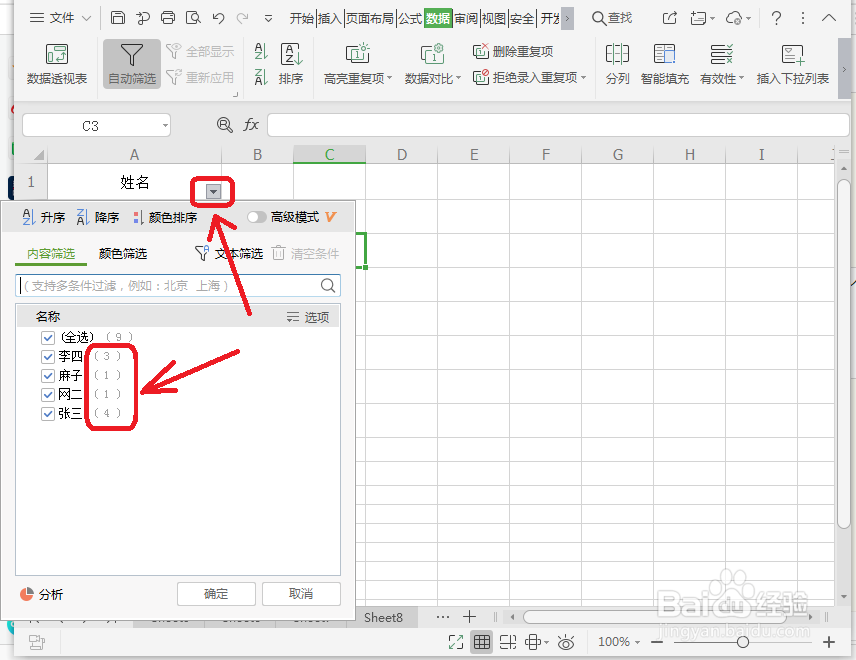 总结:
总结:方法一:
1、在fx中输入公式:=COUNTIF(A1:A9,张三)。
2、公式输入完成,按“Enter”键。
方法二:
1、选中你需要统计数量的单元格区域。
2、点击菜单中的“数据”,再点击“自动筛选”。
3、点击第一个单元格右下角小三角,就能查看姓名统计的数量。
注意事项tips:用函数COUNTIF更快捷。
tips2:用筛选根据只适合单独行或单独列。
版权声明:
1、本文系转载,版权归原作者所有,旨在传递信息,不代表看本站的观点和立场。
2、本站仅提供信息发布平台,不承担相关法律责任。
3、若侵犯您的版权或隐私,请联系本站管理员删除。
4、文章链接:http://www.1haoku.cn/art_932533.html
上一篇:钉钉怎么使用知识库
下一篇:新赛欧安装右前侧视、照地灯全过程图解
 订阅
订阅